联想触屏电脑安装Windows 11可通过系统更新、安装助手或U盘安装盘三种方式实现,具体操作需根据硬件兼容性和数据保留需求选择。
方法一:通过Windows Update自动升级(推荐保留数据)检查更新:点击任务栏“开始菜单”→“设置”→“Windows更新”,点击“检查更新”。下载安装:若检测到Windows 11最新版本(如24H2),点击“下载并安装”。注意事项:
系统更新通常不会丢失数据,但建议提前备份重要文件(如文档、照片)。
升级过程中需保持电源连接,避免中断导致系统损坏。
方法二:使用Windows 11安装助手(需确认兼容性)硬件检测:
下载并运行电脑健康状况检查工具,确认设备满足Win11最低要求(如TPM 2.0、Secure Boot)。
安装流程:
下载Windows 11安装助手,运行后点击“接受并安装”。
等待下载完成后重启电脑,系统自动完成安装。
风险提示:
此方法可能覆盖系统分区,存在数据丢失风险,务必提前备份。
若安装失败,可尝试重启后再次运行助手。
方法三:通过MediaCreationTool制作U盘安装盘(全新安装)制作启动盘:
访问微软官网下载“创建Windows 11安装媒体”工具。
插入U盘(容量≥8GB),运行工具并选择“Windows 11家庭版中文版”,按提示制作启动盘。
启动安装:
重启电脑,通过快捷键(如F12、Fn+F12)或恢复小孔进入引导界面,选择U盘启动。
按提示删除硬盘分区(会清空所有数据),选择未分配空间安装系统。
特殊机型操作:
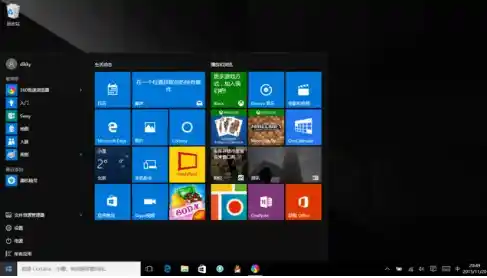
小新/Yoga机型:关机状态下戳侧面恢复小孔3-5秒,进入Novo Button Menu界面选择启动项。
拯救者机型:重启时按F9键进入Novo Button Menu界面。
安装后配置联网与驱动:
完成OOBE(开箱体验)设置后联网,系统会自动下载基础驱动。
若网卡驱动未加载,可手动从联想官网下载对应机型驱动包安装。
触屏功能:
Windows 11通常自动适配触屏操作,无需额外配置。若失灵,可检查设备管理器中“人体学输入设备”是否正常。
总结:优先通过Windows Update升级以保留数据;若硬件不兼容或需全新安装,可选择安装助手或U盘方法,但需严格备份数据。安装后及时更新驱动以确保触屏等硬件功能正常。
联想笔记本快速重装Win11系统可通过系统之家装机大师工具实现,具体步骤如下:
下载并启动工具从官方渠道下载系统之家装机大师,安装完成后关闭所有杀毒软件(避免误拦截系统文件),打开软件并阅读提示后点击“我知道了”进入主界面。
检测系统信息工具会自动检测当前电脑的硬件配置、系统分区格式等信息,确认无误后点击下一步。此步骤用于匹配适合的Win11安装方案,若硬件或分区格式不支持(如32位系统或非GPT分区),相关选项会显示为灰色不可选状态。
选择Win11 64位系统在系统选择界面中,点击Windows11 64位选项(确保按钮为可操作状态)。若硬件配置较低(如内存不足4GB),需先升级硬件或选择其他兼容系统版本。
下载PE数据和系统镜像工具将自动下载PE启动环境和Win11官方镜像文件,此过程需保持网络畅通,下载时间取决于网络速度(通常10-30分钟)。建议使用稳定的有线网络或高速Wi-Fi。

自动重启进入PE环境下载完成后,电脑会自动重启并进入PE(预安装环境)。此过程无需手动干预,若重启后未进入PE,需检查BIOS设置中是否将USB启动或网络启动设为优先项(具体方法因机型而异)。
系统备份与还原在PE环境中,工具会自动备份当前系统盘(C盘)的重要数据(如桌面文件、文档等),随后将Win11镜像还原至系统分区。此步骤会清空C盘所有数据,需提前备份重要文件至其他磁盘或外部存储设备。
自动安装与重启还原完成后,工具会自动启动Win11安装程序,安装过程包括硬件驱动初始化、系统组件配置等步骤,全程无需操作。安装完成后电脑会再次重启,最终进入Win11初始化设置界面(如语言、网络、用户账户等)。
注意事项
硬件兼容性:确保电脑满足Win11最低配置要求(如TPM 2.0芯片、安全启动功能等)。若硬件不支持,可通过工具中的“系统兼容性检测”功能提前确认。分区格式:Win11需安装在GPT分区表+UEFI启动模式的磁盘上。若当前系统为传统MBR分区,需在PE环境中使用工具转换分区格式(注意:转换会清空磁盘所有数据)。网络与驱动:安装完成后若部分硬件(如网卡、显卡)无法正常使用,需通过联想官网下载对应驱动,或使用工具中的“驱动安装”功能自动匹配。激活系统:若原系统为正版Win10且已绑定微软账户,升级至Win11后通常会自动激活。若未激活,可通过设置→系统→激活输入有效产品密钥完成激活。
替代方案若不希望使用第三方工具,也可通过微软官方渠道重装:
制作Win11安装U盘:从微软官网下载媒体创建工具,将镜像写入U盘(容量≥8GB)。重启电脑并进入BIOS,设置U盘为第一启动项。按照屏幕提示完成安装,步骤与上述方法类似,但需手动选择系统分区和格式化操作。
通过上述方法,可高效完成联想笔记本的Win11系统重装,解决系统卡顿、崩溃等问题,同时提升系统安全性与性能。
联想笔记本怎么升级Win11?自从Win11发布之后,大家对于新系统的热情空前高涨,都迫不及待的想要体验一下Win11系统,下面为大家带来了联想笔记本升级Win11系统的详细教程,本文以Win11镜像安装为例,为大家介绍一下联想笔记本升级Win11的方法。
一、安装Win11之前的检测工作
下载【pchealthcheck】检测软件,看一看我们是否满足win11的升级要求。
Windows11最低配置要求:
1、处理器:1GHz或更快的支持64位的处理器(双核或多核)或系统单芯片(SoC)。

2、内存:4GB。
3、可用硬盘空间:64GB或更大的存储设备。
4、图形卡:支持DirectX12或更高版本,支持WDDM2.0驱动程序。
5、支持UEFI安全启动。
6、受信任的平台模块(TPM)版本2.0。
7、显示器:对角线长大于9英寸的高清(720p)显示屏,每个颜色通道为8位。
相关阅读:Win11怎么升级TPMWin11没有TPM怎么升级
二、开始安装Win11系统镜像
下载【Win11镜像】
安装前准备工作:关闭电脑中的各种杀毒软件,否则容易出现安装失败。
1、先下载本站系统iso文件,并把iso文件解压到D盘或者其他盘,切记不能解压在桌面或解压在系统盘C盘,解压后如下:
2、点击【一键安装系统(GTP).exe】之后,全程自动安装。
3、启动程序后,选择ISO中的win11.gho,之后选择系统要安装的盘符,一般安装在系统C盘中。
4、点击【下一步】就进入到我们的系统安装中。
5、静静等待系统自动安装完毕。
6、重启电脑系统,Win11系统就已经安装好了!